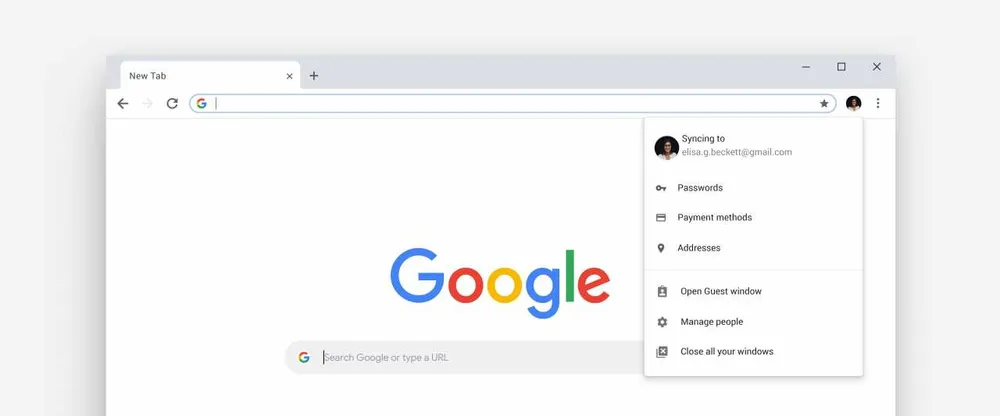Existen muchas razones por las que tener abiertas muchas pestañas en Chrome y en general, en cualquier navegador, es una mala idea. Principalmente significa consumir recursos de nuestro equipo, no obstante, no siempre podemos evitar que esta situación tenga lugar. Para todos estos usuarios, con la nueva función de Google Chrome por lo menos les será más fácil ordenar todas sus pestañas.
La nueva función de agrupar pestañas imita en realidad la funcionalidad que encontraríamos en un archivador. En nuestra fila de pestañas, podremos crear grupos con separadores de colores a los que podremos incluso ponerles nombre. Crear un nuevo grupo es tan fácil como pulsar sobre una pestaña con el botón derecho y darle a crear grupo. Si tenemos un grupo ya creado y queremos meter una pestaña en él, repetiremos el proceso, pero añadiendo al grupo que hemos creado nuestra pestaña.
Si no queremos añadir un texto a un grupo de pestañas, el separador se representará con un círculo al que le podremos cambiar el color. Todo esto es más fácil verlo viendo una animación de la nueva función a continuación.
Existen multitud de formas distintas de agrupar las pestañas de nuestro navegador con las que ser más productivo. Podemos agrupar las pestañas por categoría de contenido, por ejemplo, “Trabajo, amigos, entretenimiento…” o, por el contrario, por la urgencia con la que las tenemos que atender, “Prioritario, en progreso…”, para de esta forma tener todo un poco más organizado.
Otro dato importante es que los grupos de pestañas también se pueden guardar cuando cerramos el navegador, es decir, si ordenamos minuciosamente todas nuestras pestañas esa ordenación se mantendrá al volver a arrancar Chrome.
Trabajo de meses
La agrupación de pestañas en Chrome no es algo del todo novedoso. Chrome lleva trabajando durante meses en una buena implementación de esta función y basa la actual en el feedback aportado por los usuarios y desarrolladores.
Disponibilidad
Por el momento esta función está disponible en la Beta de escritorio de Google Chrome y desde la próxima semana, será implementada lentamente en la versión estable tanto en Windows como macOS y Linux. Piensa dos veces antes de descargar la versión beta si usas tu equipo profesionalmente ya que puede tener más errores que la versión “normal” o “estable” del navegador.
Actualización
Si quedaste con ganas de probar los nuevos grupos de pestañas ya puedes tenerlos en tu navegador con este sencillo truco. Sigue los pasos indicados a continuación para activarlo en tu Chrome sin tener que instalar nada nuevo en tu ordenador.
Cómo activar los grupos de pestañas en Google Chrome.
- Abrimos el panel de opciones de Google Chrome
Escribe la dirección “chrome://flags” en la barra de direcciones y dale a buscar. Esto nos abrirá todas las opciones experimentales del navegador. - Buscamos el parámetro deseado
En el buscador con el texto “Search flags” escribe “groups”. - Revisamos la lista
Se actualizará la lista de elementos que coinciden con ese nombre. Solo nos aparecerá uno con la opción “Default” marcada. - Cambiamos el estado
Pinchamos sobre “Default” y lo cambiamos a “Enabled”. - Reiniciamos el navegador
Google Chrome nos pedirá reiniciar el buscador para que los cambios tengan efecto. Pulsamos sobre “Relaunch” para hacerlo. - !Listo!
Ya tendrás activados los nuevos grupos de pestañas en tu navegador.